Come utilizzare Copilot in Excel
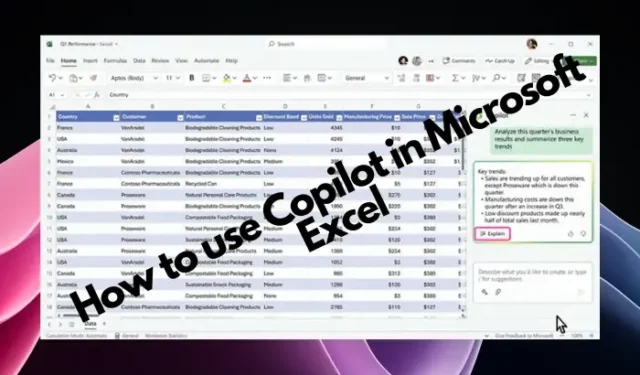
Progettato appositamente per i professionisti, Microsoft 365 Copilot ha suscitato molto scalpore sin dal suo rilascio. Che si tratti di chatbot AI come ChatGPT o Microsoft Copilot, l’intero scopo di questi strumenti è aumentare la produttività complessiva.
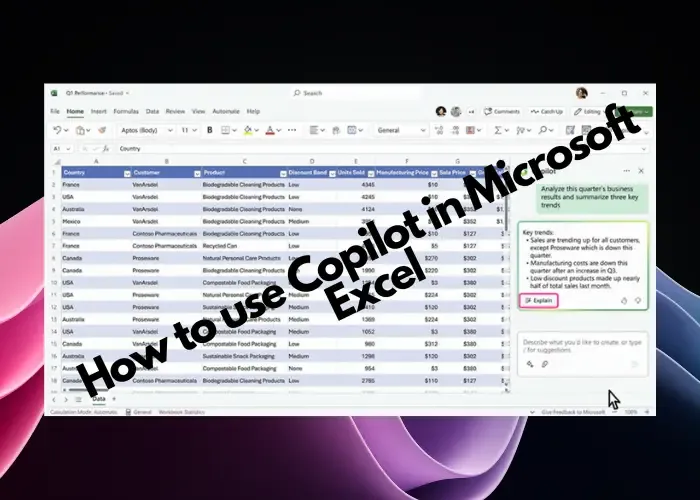
Detto questo, Microsoft 365 Copilot è integrato con app come Word, PowePoint, Outlook , Teams ed Excel, il che semplifica la vita con le attività quotidiane. Quindi, se sei nuovo in Copilot e ti stai chiedendo come usarlo in Microsoft Excel, abbiamo una guida rapida per te.
Cos’è Microsoft Copilot?
Microsoft 365 Copilot è progettato per aiutarti con le tue attività banali, risparmiando così il tuo tempo di lavoro complessivo. È integrato con le app per ufficio di Microsoft 365 e altri prodotti come le e-mail. Questo chatbot AI di nuova generazione è stato creato da OpenAI e si basa su Multi-modal Large Language Model (LLM). È particolarmente utile per le organizzazioni che cercano di migliorare la produttività.
Tuttavia, al momento, Microsoft Copilot non è disponibile per gli utenti generici di Windows. Detto questo, puoi abilitare la sua versione di anteprima in MS Word ed Excel. Abbiamo creato una breve guida per principianti su come abilitare e utilizzare Copilot in Excel.
Come utilizzare Copilot in Excel
Sebbene sia molto simile a Bing Chat , è più utile per chi lavora su fogli di calcolo. Il chatbot ti consente di avere il controllo dei dati del tuo foglio Excel e di essere più analitico. Puoi anche chiedere qualsiasi cosa utilizzando il linguaggio naturale, ottenere suggerimenti per le formule per le tue domande, previsioni per scenari ” e se “, creare un’analisi SWOT e altro ancora.
Quindi, se sei un professionista della finanza che lavora su modelli finanziari, può essere molto vantaggioso per te. Ecco una guida rapida su come abilitare e utilizzare Copilot in Microsoft Excel e sfruttare i suoi punti di forza.
1] Partecipa al programma Microsoft 365 Insider
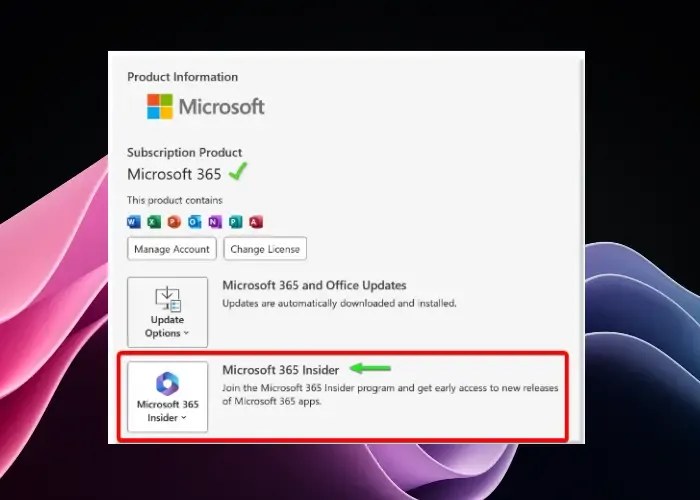
Prima di abilitare e utilizzare Copilot in Microsoft Excel , assicurati di utilizzare la versione 16.0.16401.20000 o successiva dell’app Excel. Ma, se non lo sei, dovrai registrare la tua installazione di Office nel programma Insider. Per questo, dovresti abbonarti a Microsoft 365 Family o Personal.
Per partecipare al programma Microsoft 365 Insider , avvia Microsoft Excel > File > Account > Office Insider > Partecipa a Office Insider > Canale beta > OK . Una volta effettuata la registrazione, esci dalle app di Office, avvia Excel , vai a File , quindi fai di nuovo clic su Account . Qui, controlla gli aggiornamenti e assicurati che sia aggiornato all’ultima versione di anteprima.
2] Abilita Microsoft 365 Copilot in Excel
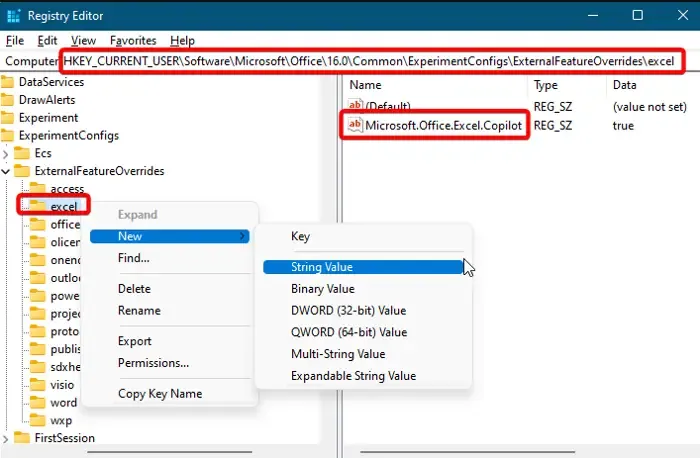
Ora puoi procedere per abilitare la versione di anteprima di Copilot in Microsoft Excel utilizzando l’editor del Registro di sistema. Tuttavia, prima di procedere ad apportare modifiche alle impostazioni del registro, assicurarsi di creare un backup dei dati del registro. Questo per assicurarti di poter recuperare tutti i dati persi durante il processo. Ora, apri l’editor del registro e vai al percorso seguente:
HKEY_CURRENT_USER\Software\Microsoft\Office\16.0\Common\ExperimentConfigs\ExternalFeatureOverrides\excel
Successivamente, fai clic con il pulsante destro del mouse sulla chiave di Excel , seleziona New e fai clic su String Value . Ora, rinomina il nuovo valore stringa come Microsoft.Office.Excel.Copilot . Fare doppio clic su di esso, impostare il valore come true e premere OK per salvare le modifiche. Al termine, esci dall’Editor del Registro di sistema e riavvia il PC per rendere effettive le modifiche.
Ora avvia Microsoft Excel e il pulsante Copilot dovrebbe apparire in alto a destra. Tuttavia, poiché questa è la versione di anteprima, potrebbe non funzionare correttamente. Per annullare le modifiche, eliminare la stringa Microsoft.Office.Excel.Copilo t creata con la chiave Excel .
3] Utilizzo di Copilot in Microsoft Excel
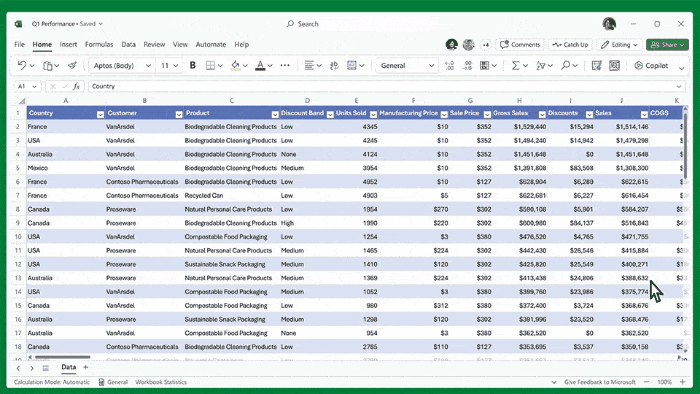
Una volta abilitata correttamente la funzione Copilot, avvia Excel. Per iniziare a utilizzare la funzione, crea una nuova cartella di lavoro o apri quella corrente su cui stai lavorando. Fai clic sulla scheda Home nella barra degli strumenti, premi il pulsante Copilot e si aprirà una barra laterale sul lato destro dello schermo.
Qui vedrai suggerimenti e approfondimenti sui tuoi dati attuali. Inoltre, puoi fare molto di più utilizzando query in linguaggio naturale, modellazione finanziaria e analisi di scenari, creare visualizzazioni intense e semplificare il processo finanziario. Ecco come:
- Puoi porre una domanda sul tuo set di dati o digitare una cella e Copilot ti consiglierà formule e funzioni basate sui dati correnti nel tuo foglio di lavoro.
- Usa suggerimenti come “Crea un modello finanziario su come uno spostamento del tasso di crescita per [variabile] influenzerebbe il mio margine lordo”.
- Genera elementi visivi per presentare i tuoi risultati utilizzando suggerimenti come “Proietta l’impatto di [un cambiamento di variabile] e genera un grafico per aiutarti a visualizzare”.
- Chiedi a Copilot di assisterti con determinati processi e richiedere consigli. Questo ti aiuterà a rendere più efficienti le tue attività finanziarie quotidiane come il budget, le previsioni, ecc.
Come aggiungo Copilot a Microsoft Office?
Copilot è il servizio chatbot AI che verrà integrato con tutte le app Microsoft e i suoi altri prodotti. Quindi, per abilitare il servizio, è necessario fare clic sul pulsante Copilot nell’app. Puoi quindi iniziare a usarlo digitando comandi, come inserire una tabella, raggruppare i record di vendita per posizione, ecc.
Microsoft Copilot è gratuito?
Microsoft promuoverà il suo assistente AI basato sulla chat, il Copilot, come abbonamento aggiuntivo con licenza che costerà $ 30 per utente al mese. Secondo i rapporti, sarà un abbonamento Premium da utilizzare insieme alle licenze Microsoft 365 E3 o E5 che costano 36$ e 57$.



Lascia un commento